内容介绍
怎么开启谷歌浏览器的“家长控制”功能?想让孩子可以更放心使用设备上网,我们可以开启谷歌浏览器家长控制功能。这样在上网冲浪同时确保他们的安全和健康浏览网页。合理控制孩子的上网环境和上网时间,保护青少年身心安全是非常重要的。下面就来一起看看开启步骤图文详情。

开启谷歌浏览器的“家长控制”功能教程
1、首先,确保您的孩子还没有Google帐户。如果已有帐户,您需要为其设置一个新帐户,因为常规Google帐户无法转换为Family Link帐户。
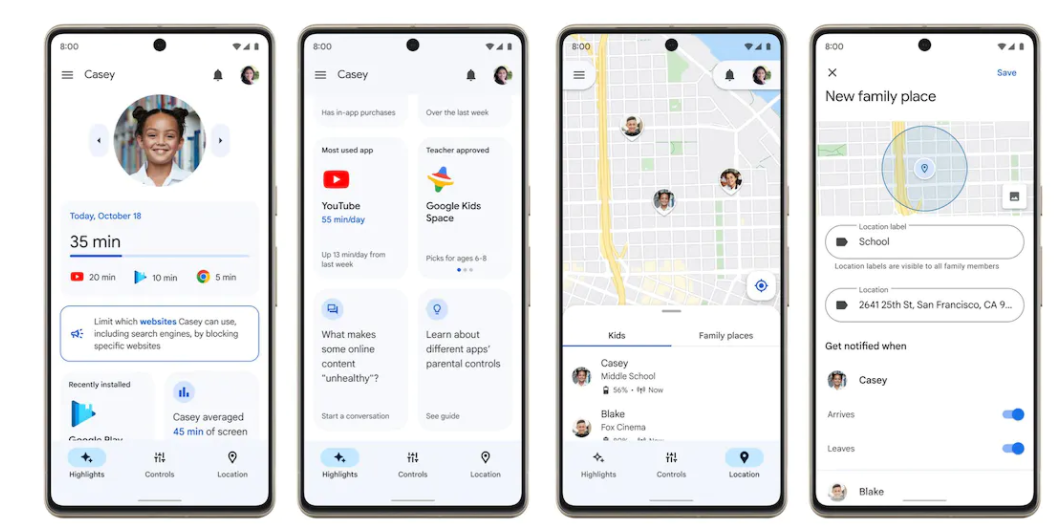
2、安装并设置Google Family Link应用。在孩子的设备上安装Family Link应用,并确保您已经为孩子创建了一个Google帐户。这个帐户将用于登录Chrome操作系统,并且会被标记为儿童帐户,需要家长通过登录来授予权限。
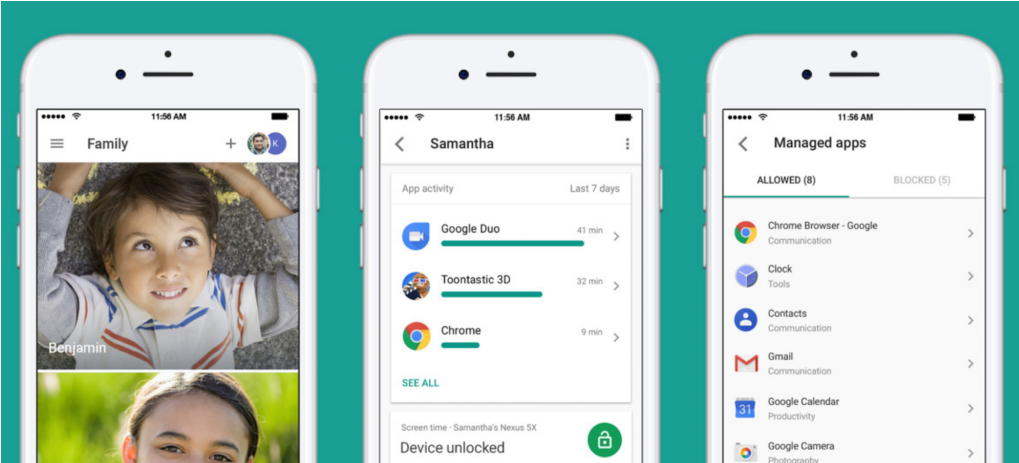
3、登录Chrome操作系统。使用您在手机上为孩子创建的Google帐户的用户名和密码登录Chromebook。一旦登录,谷歌会显示哪些功能是可用的,哪些是不可用的,其中最重要的是Google Play商店的访问权限。如果您同意谷歌的权限控制,点击“是”按钮继续。
4、使用Family Link应用进行管理。通过Family Link应用,您可以监控孩子的网络活动,设置应用使用时间限制,以及批准或拒绝应用安装请求。
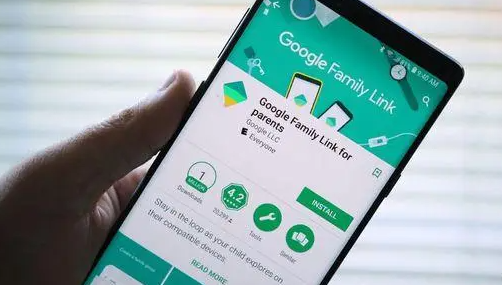
以上就是本期分享的【怎么开启谷歌浏览器的“家长控制”功能?开启步骤图文详情】全部内容,更多精彩资讯请期待下期分享。
继续阅读

Chrome浏览器全新隐私模式提升数据保护功能,确保用户在浏览时的隐私不被泄露,增强隐私保护,使用户的上网体验更加安全。
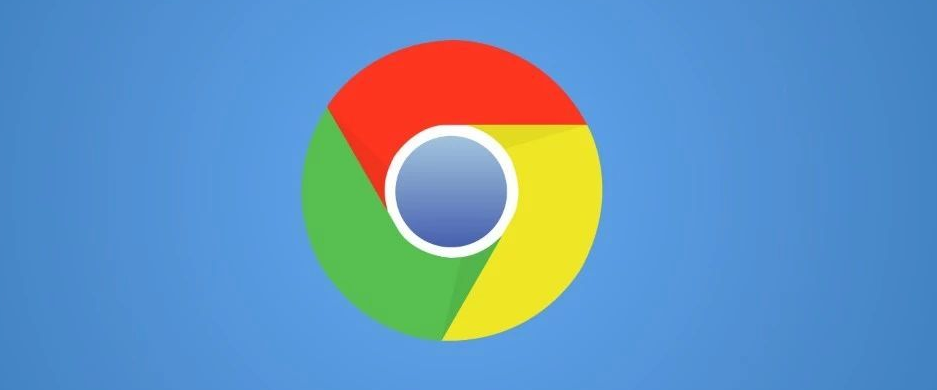
本文教你如何在Chrome浏览器中更改下载保存位置,轻松管理下载文件,提升文件存储的效率。
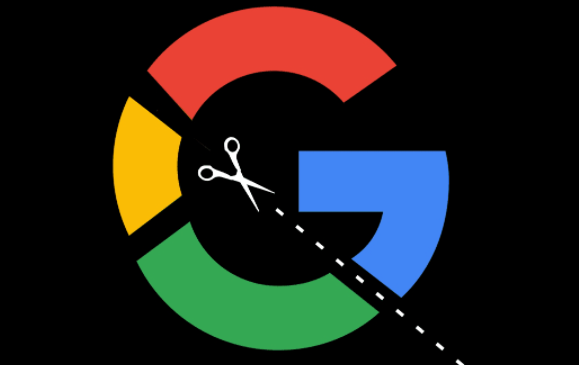
了解Chrome与火狐浏览器扩展商店的插件资源对比,探讨两款浏览器扩展市场的插件种类及数量的丰富程度。
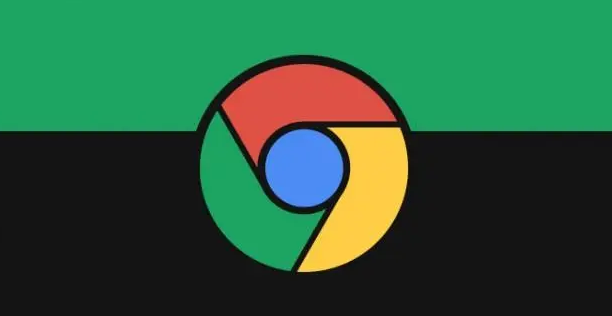
通过优化视频解码技术,让4K高清视频播放更流畅,减少卡顿,带来更清晰画质。

本文将帮助您解决Chrome浏览器无法访问特定网站的问题,排查连接问题并恢复正常浏览。
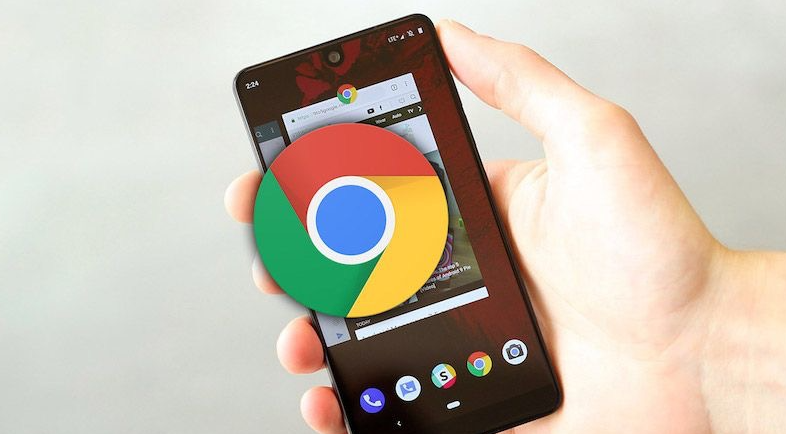
了解如何通过Google Chrome优化网页的加载顺序,提升页面加载效率,改善用户体验。










